在VS 2015中边调试边分析性能
(此文章同时发表在本人微信公众号“dotNET每日精华文章”,欢迎右边二维码来关注。)
对代码进行性能分析,之前往往是一种独立的Profiling过程,现在在VS 2015中可以结合到调试过程中。
Charles Willis和Dan Taylor在MSDN上发表了的一篇文章《Analyze Performance While Debugging in Visual Studio 2015》,给大家介绍了如何在VS 2015中边调试边分析性能的方法(或者说是一个操作指南)。
在以前(VS 2015前)在不运行性能诊断工具的情况下,也能检测性能问题的话只能如下操作:
- 在一些需要进行性能分析的地方插入分析代码(比如用Stopwatch来分析耗时情况)
- 在感觉变慢的代码处,进行调试跟踪
- 或者在感觉运行时间过长的时候,点击“Break All(暂停)”按钮,进行一些人工采样
- 在没有正确测量的情况下,导致对一些代码过度优化
现在好了,只需利用VS 2015的新调试工具,就可以轻而易举的达到边调试边分析性能的目的。新的调试工具窗口如下图所示:
其可以直接完成如下性能分析工作:
- 分解的事件历史和性能提示
- CPU和内存使用情况分析
- 智能跟踪(IntelliTrace)性能洞察
这一个强大调试工具的具体用法和更多技巧,还需要你深入“阅读原文”来学习。
原文地址:https://msdn.microsoft.com/zh-cn/magazine/dn973013(en-us).aspx


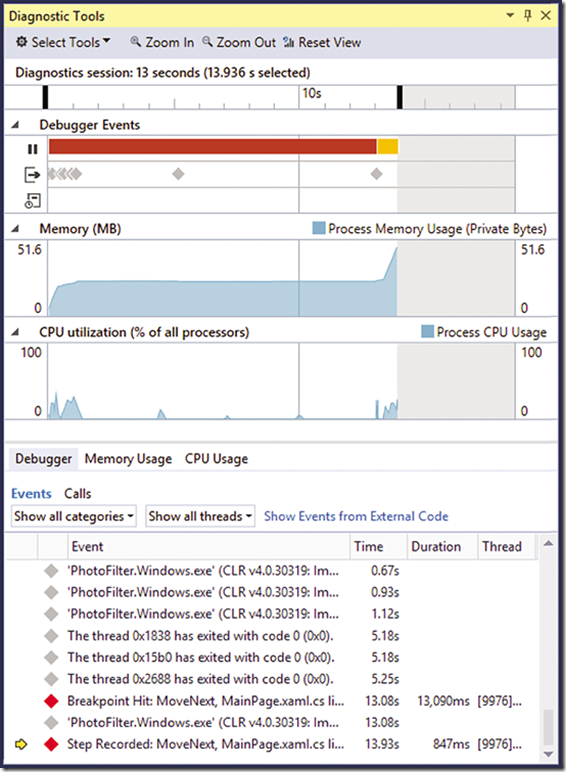




【推荐】国内首个AI IDE,深度理解中文开发场景,立即下载体验Trae
【推荐】编程新体验,更懂你的AI,立即体验豆包MarsCode编程助手
【推荐】抖音旗下AI助手豆包,你的智能百科全书,全免费不限次数
【推荐】轻量又高性能的 SSH 工具 IShell:AI 加持,快人一步
· 如何编写易于单元测试的代码
· 10年+ .NET Coder 心语,封装的思维:从隐藏、稳定开始理解其本质意义
· .NET Core 中如何实现缓存的预热?
· 从 HTTP 原因短语缺失研究 HTTP/2 和 HTTP/3 的设计差异
· AI与.NET技术实操系列:向量存储与相似性搜索在 .NET 中的实现
· 周边上新:园子的第一款马克杯温暖上架
· Open-Sora 2.0 重磅开源!
· .NET周刊【3月第1期 2025-03-02】
· 分享 3 个 .NET 开源的文件压缩处理库,助力快速实现文件压缩解压功能!
· Ollama——大语言模型本地部署的极速利器
2010-05-16 “2010年5月15日成都.NET俱乐部VS2010社区交流”活动总结
2008-05-16 Moonlight已经可以下载,目前是0.6版